【PPT】翻页动画
1、首先新建一个空白页,并插入一张图片,使图片铺满整个页面
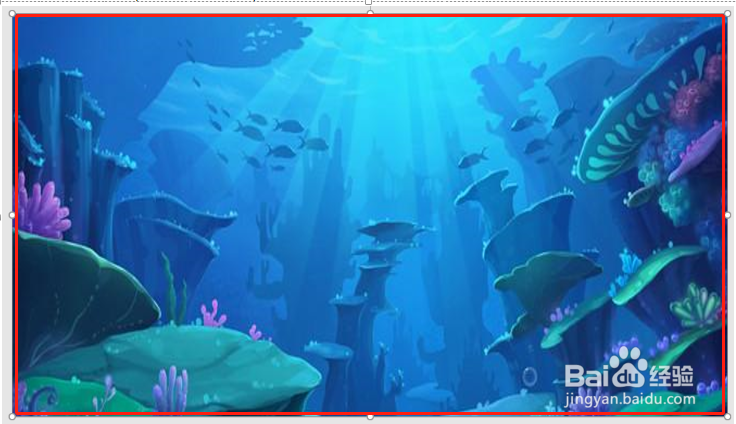
2、点击【插入】→【形状】,选择“矩形”

3、在图片中间绘制一个长条矩形,并点击【格式】→【对齐】→【水平居中】
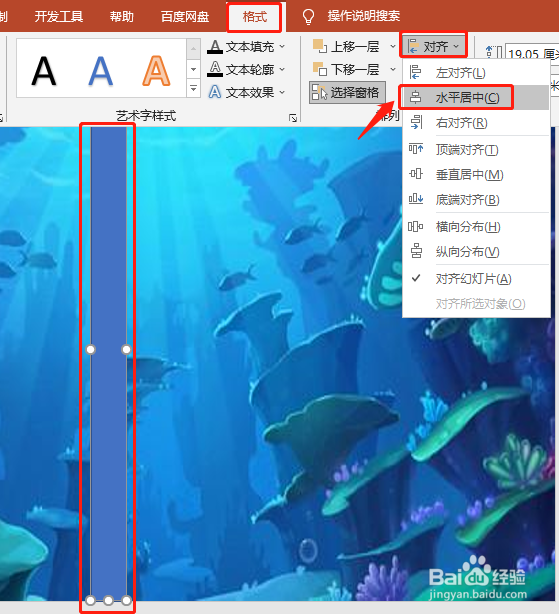
4、点击“矩形”,并鼠标右击选择【设置形状格式】

5、选择【填充】→【渐变填充】,具体设置如下

6、点击【切换】→【页面卷曲】

7、这就完成翻页动画的制作啦

声明:本网站引用、摘录或转载内容仅供网站访问者交流或参考,不代表本站立场,如存在版权或非法内容,请联系站长删除,联系邮箱:site.kefu@qq.com。
阅读量:143
阅读量:61
阅读量:149
阅读量:195
阅读量:109